Gerenciador TQS
Ao iniciar o TQS, é carregada uma janela chamada Gerenciador, que é subdividida nas seguintes regiões principais:
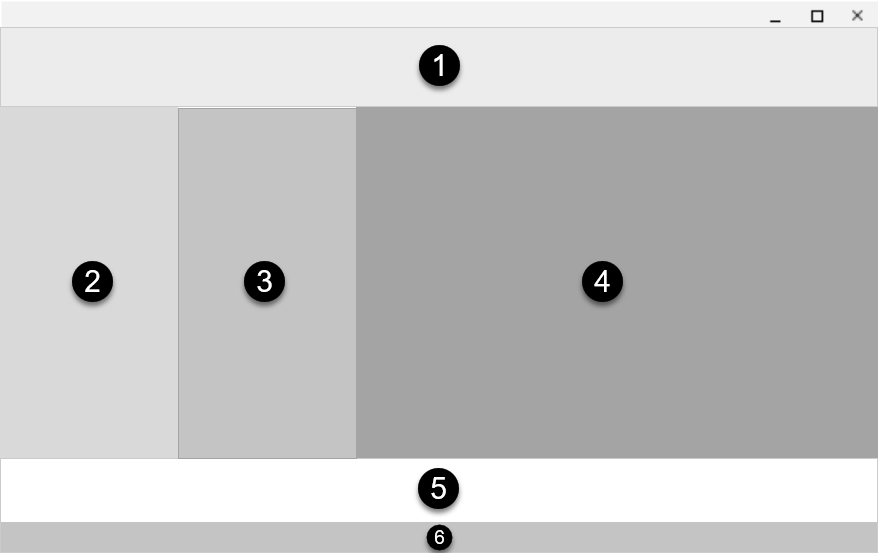
1) Menu Ribbon
2) Árvore de Edifícios
3) Painel Central
4) Janela de Desenho
5) Janela de Mensagens
6) Barra de Status
Na Janela de Desenho, o desenho é apenas visualizado e não pode ser editado. Na Barra de Status, é exibido o número do contrato, necessário para atendimento no suporte técnico TQS.
Sistemas
O TQS é um software que integra todas etapas de um projeto, desde a concepção estrutural até a emissão de plantas. Para que essa integração seja realizada de forma organizada, o TQS é dividido em Sistemas. Há sistemas específicos para concepção estrutural e modelagem (TQS Fôrmas), análise estrutural (Grelha-TQS e Pórtico-TQS) e dimensionamento, detalhamento e desenho (TQS Pilar, TQS Vigas, TQS Lajes etc.).
- Para acessar um sistema: Janela “Gerenciador”, Aba “Sistemas”.
Somente um sistema é ativado por vez. Assim que é ativado, uma aba exclusiva para ele é mostrada no menu ribbon do Gerenciador.
Edifício
 | Para iniciar o projeto de qualquer estrutura no TQS, seja ela uma simples viga ou uma edificação completa, é necessário criar um Edifício. |
- Para criar um novo edifício: Janela “Gerenciador”, Aba “Edifício”, Grupo “Edifício”, Botão “Novo”.
- Para editar um edifício existente: Janela “Gerenciador”, Aba “Edifício”, Grupo “Edifício”, Botão “Editar”.
Dados do Edifício
 | Ao criar um edifício novo ou editar um existente, abre-se uma janela com informações globais da estrutura denominadas Dados do Edifício. Resumidamente, esses dados são: |
- Norma técnica adotada.
- Modelo Global do Edifício (mais detalhes no capítulo “Análise Estrutural” deste manual).
- Pavimentos (pé-direito, pavimento tipo com pisos repetidos etc.).
- Materiais (fck).
- Cobrimentos das armaduras.
- Cargas (vento, retração, desaprumo global, túnel de vento etc.). Outras informações de cargas são definidas no Modelador Estrutural (mais detalhes no capítulo “Modelador Estrutural” deste manual).
Renomear / Duplicar
Para renomear ou duplicar um edifício, é necessário utilizar os comandos existentes na janela de Dados do Edifício.
- Para renomear um edifício: Janela “Dados do Edifício”, Botão “Renomear”.
- Para duplicar um edifício: Janela “Dados do Edifício”, Botão “Duplicar”.
Árvore de Edifícios
Cada edifício é representado no Gerenciador na árvore de edifícios da seguinte forma:
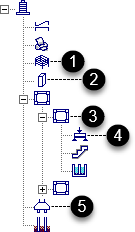
Os ramos da árvore do edifício se associam com o Sistema ativado no menu ribbon. Veja alguns exemplos:
1) Espacial ⇔ Pórtico-TQS, TQS Fôrmas
2) Pilares ⇔ TQS Pilar
3) Pavimento ⇔ TQS Fôrmas, Grelha-TQS, TQS Lajes
4) Vigas ⇔ TQS Vigas
5) Fundações ⇔ TQS Fundações
Note que há ramos (Espacial e Pavimento) que podem se associar a diferentes sistemas.
A Árvore de Edifícios contém todos os edifícios existentes no computador. Assim, para migrar de um projeto para outro, basta selecionar o respectivo ramo na árvore, não sendo necessário abrir/salvar arquivos como é comum em outros tipos de software.
Menu de Contexto
O "Menu de Contexto" é um menu apresentado quando se clica com o botão direito do mouse sobre um dos itens da "Árvore de Edifícios". Para cada item da "Árvore de Edifícios" o "Menu de Contexto" apresenta opções diretamente associadas ao item. Por exemplo, ao selecionarmos a pasta "ESPACIAL" de um edifício, o menu de contexto irá apresentar itens como:
- Visualizador de pórtico ELU;
- Visualizador de pórtico ELS;
- Visualizar estabilidade global;
- Editar critérios do "Pórtico-TQS";
Etc.
 | Um edifício pode ser criado automaticamente a partir de um arquivo RTQ (exportado pelo Revit®) ou arquivo IFC. Mais detalhes no capítulo “BIM” deste manual. |
Interatividade
Certas regiões do Gerenciador interagem entre si:
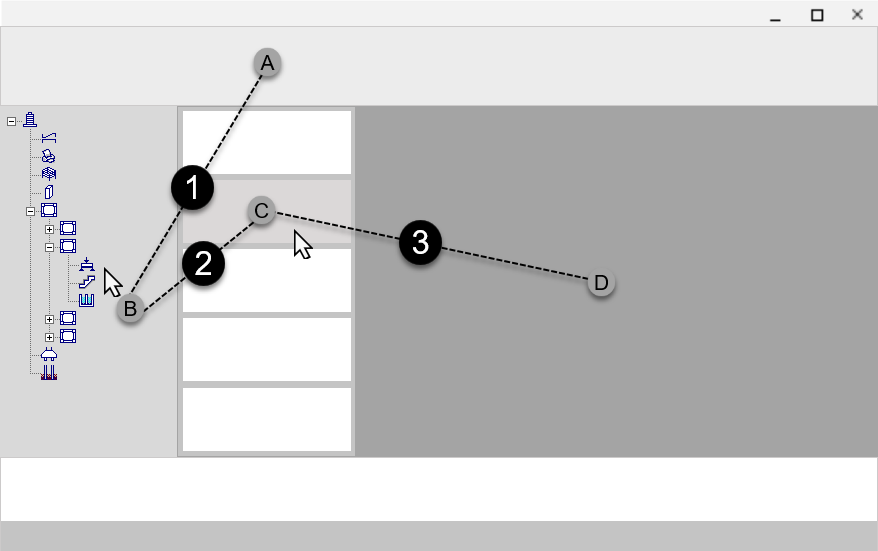
1) Ao ativar um Sistema no menu ribbon, automaticamente um ramo associado da árvore é selecionado, e vice-versa.
2) Ao selecionar um ramo da árvore de edifício, a lista de arquivos é atualizada no Painel Central.
3) Ao selecionar um item no Painel Central, ele é visualizado na Janela de Desenho.
Duplo-Clique
 | Todos os itens do Painel Central e a Janela de Desenho respondem ao duplo-clique do mouse. |
